Android 6.0 棉花糖,召喚隱藏遊戲 - 絕對不可錯過
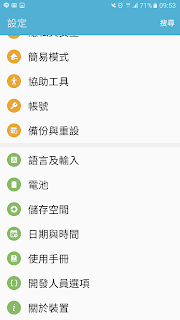
最近,我的手機才更新到Android 6.0.1版本。由於Android系統都有版本動畫的展示,所以這次我也不免俗地想點進去瞧瞧他的新「棉花糖」長的是甚麼樣子。 首先,進入「設定」,點選最後的選項「關於裝置」。 進入後,請在點擊「軟體資訊」。所有手機軟體的資訊均於此。 從下圖可視「Android版本」。接下來就在這項目上狂點吧!! 連續點擊到一個程度後,螢幕就會出現版本動畫展示囉!! 看完後,就繼續一直亂點吧!!! 然後.... 意想不到的遊戲就出現了!!!! 這個遊戲有點「電流急急棒」的概念。你可以靠著點擊螢幕時間的長短,讓下墜中的Android娃娃,上升並且閃過障礙物。 Google依舊不改以前搞怪的風範,都會在自己的相關產品中,悄悄地隱藏一些逗趣的遊戲小作品,等待大家發現。
